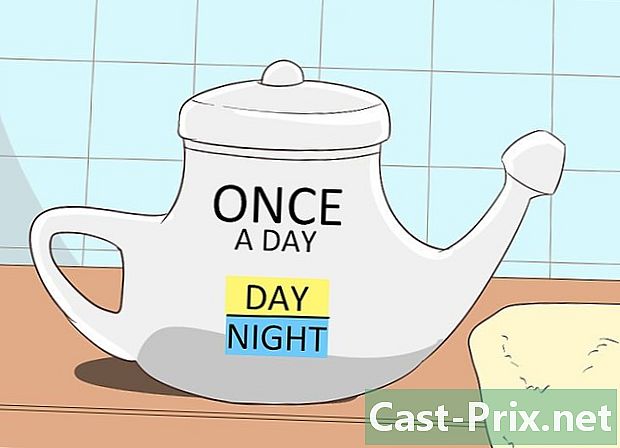Как отключиться от Outlook
Автор:
Louise Ward
Дата создания:
8 Февраль 2021
Дата обновления:
1 Июль 2024
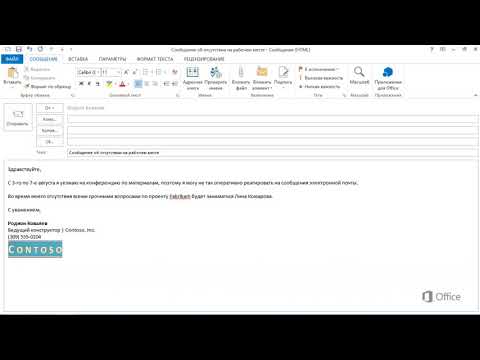
Содержание
- этапы
- Способ 1 Отключение от Outlook с рабочего стола компьютера
- Способ 2 Отключиться от Outlook в Интернете
- Метод 3 из 3: Смена пользователя в Outlook
Если вы используете приложение Outlook на своем компьютере или если вы подключены к Outlook через Интернет, вы можете выйти из своей учетной записи Outlook различными способами.
этапы
Способ 1 Отключение от Outlook с рабочего стола компьютера
-
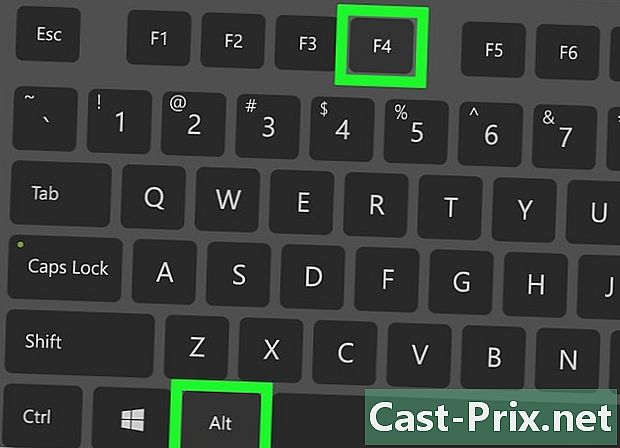
Выйти из Outlook. Когда окно Outlook выбрано, нажмите ALT + F4 для выхода из Outlook.- Если вы хотите установить Outlook на свой компьютер, вы можете проверить эту статью на : как установить Outlook, чтобы получить всю необходимую информацию.
- Вы отключены. После выхода из Outlook вы отключаетесь от своей учетной записи Outlook.
Способ 2 Отключиться от Outlook в Интернете
-
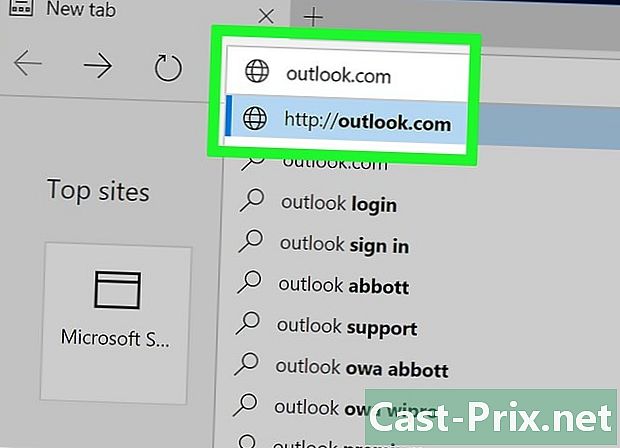
Откройте новую вкладку. Откройте Outlook в новой вкладке вашего любимого браузера. LURL Outlook - это www.outlook.com. -
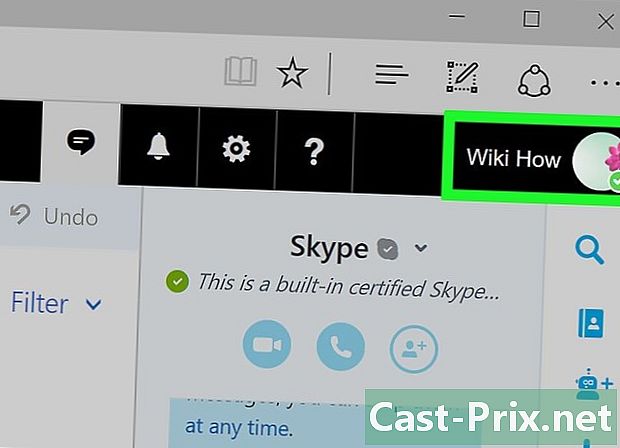
Нажмите на свое имя пользователя. Нажмите на свое имя пользователя, расположенное в правом верхнем углу окна. -

Нажмите Выйти. Отключиться от Outlook, нажав отключать, В следующий раз, когда вы захотите проверить свои учетные записи, вам нужно будет снова войти в свою учетную запись Outlook.
Метод 3 из 3: Смена пользователя в Outlook
Если вы хотите изменить свою учетную запись в Outlook, вы должны иметь как минимум 2 разные учетные записи.
-
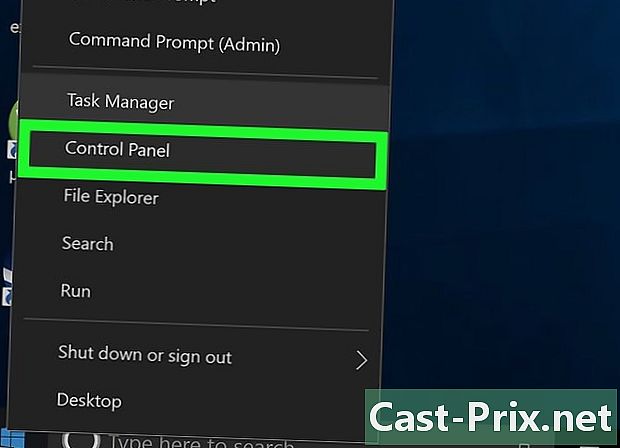
Откройте панель управления. Если вы используете Windows 7, нажмите начало (внизу экрана слева), затем нажмите на панель управления, Если вы используете Windows 8, откройте начальный экран и найдите панель управления. -
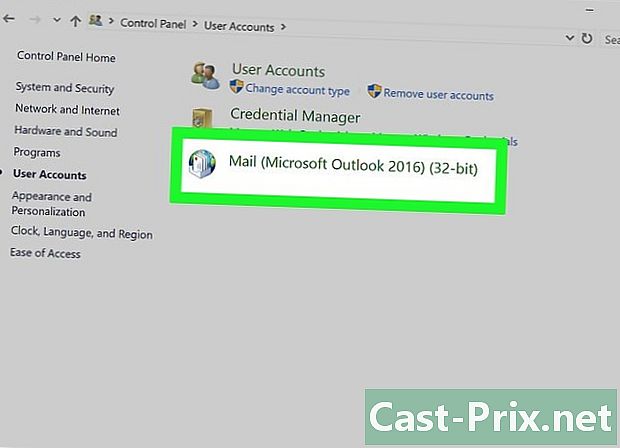
Нажмите на учетные записи пользователей. На боковой панели нажмите Учетные записи пользователей и родительская безопасность, Затем нажмите на по электронной почте (Электронная почта). -
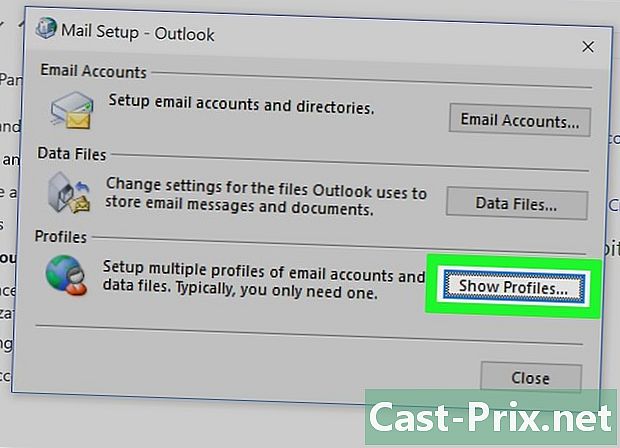
Добавить новый профиль. В диалоговом окне электронной почты нажмите просмотреть профили затем нажмите добавлять, Введите имя профиля и нажмите ОК. -
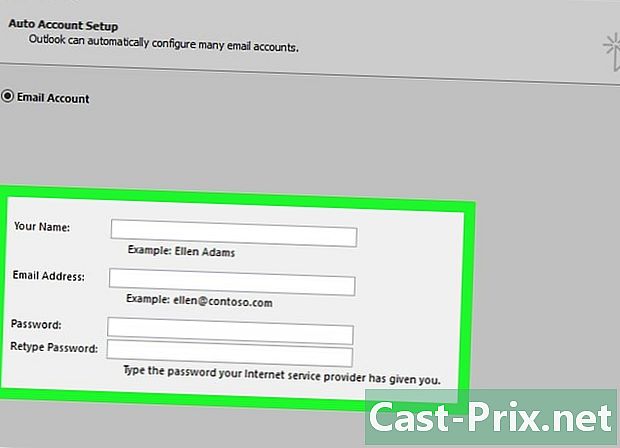
Настройте учетную запись электронной почты. Предоставьте запрашиваемую информацию. Если вам нужна помощь, обратитесь в службу технической поддержки Outlook по этой ссылке, обратитесь к своему интернет-провайдеру или ознакомьтесь со статьей : как открыть учетную запись электронной почты.- Бесплатные почтовые службы, такие как Outlook, Yahoo, Google или iCloud, предоставляют информацию, необходимую для индивидуальной настройки учетной записи.
-
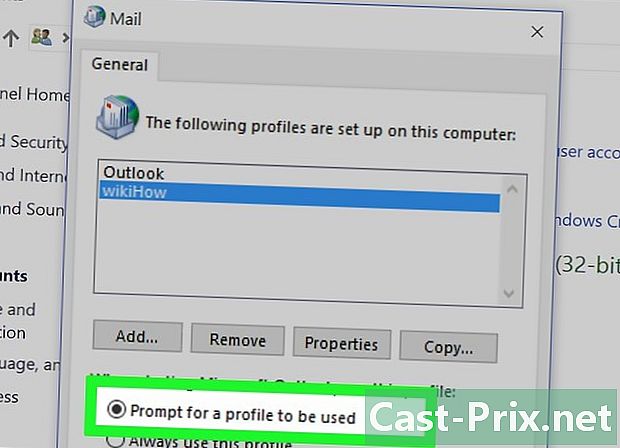
Выберите опцию выберите профиль. В диалоговом окне Outlook выберите параметр выберите профиль чтобы иметь возможность выбрать профиль пользователя и выбрать пользователя, которого вы хотите. -

Нажмите ОК. При следующем запуске Outlook вас спросят, какую учетную запись вы хотите использовать.